Sony ericsson G700 User Manual [de]
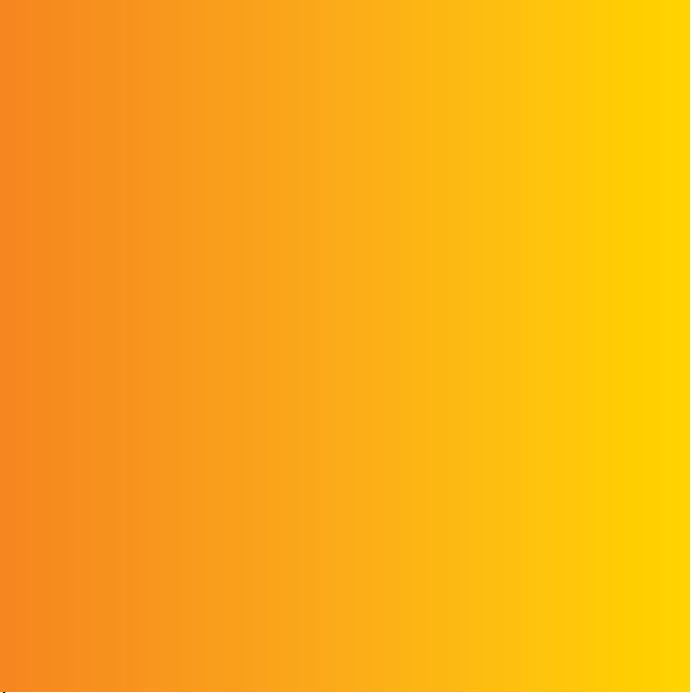
Vielen Dank, dass Sie sich für das Sony Ericsson G700
entschieden haben. Weitere Inhalte finden Sie unter
www.sonyericsson.com/fun.
Wenn Sie sich jetzt unter www.sonyericsson.com/myphone
registrieren, haben Sie Zugriff auf kostenlosen OnlineSpeicher und Sonderangebote.
Produktsupport erhalten Sie unter
www.sonyericsson.com/support.
This is the Internet version of the User's guide. © Print only for private use.

Zubehör – Machen Sie mehr aus Ihrem Telefon
Bluetooth™-Headset
HBH-PV703
Mehr Freiheit beim Telefonieren dank
leistungsstarkem Headset
GPS Enabler HGE-100
Nutzen Sie Ihr Telefon optimal:
Profitieren Sie von der GPSTechnologie So wissen Sie immer wo
Sie sind, wo sich Ihr Ziel befindet und
wie Sie dort hinkommen.
Bluetooth™-Lautsprecher HCB150 für die Verwendung im Auto
Hochleistungsfähige AutoFreisprechanlage mit Text-to-Speech
für einfache Anrufe unterwegs
Dieses Zubehör kann separat gekauft werden, ist aber ggf. nicht in allen Ländern
erhältlich. Eine Übersicht über die gesamte Zubehörpalette finden Sie unter
www.sonyericsson.com/accessories.
This is the Internet version of the User's guide. © Print only for private use.
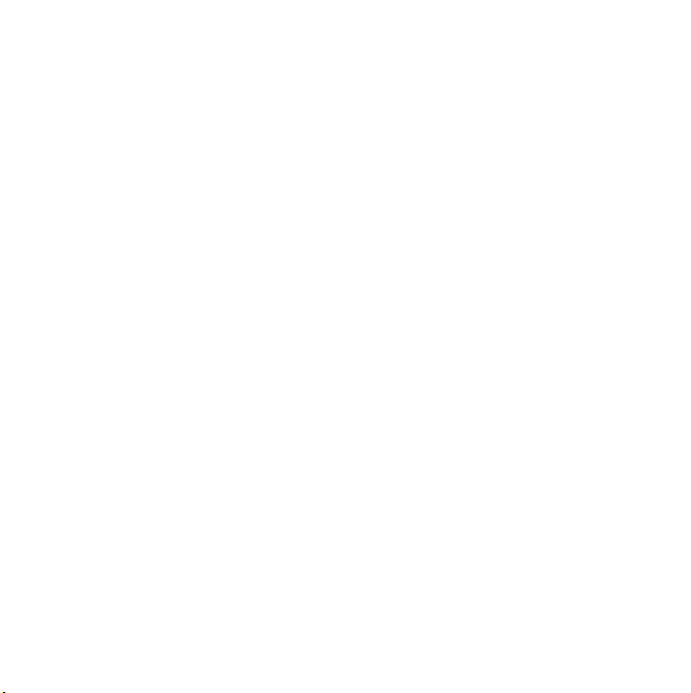
Inhalt
Erste Schritte ...................... 6
Willkommen .............................6
Symbole ................................... 6
Zusätzliche Hilfe ....................... 6
Paket ........................................ 8
Überblick .................................. 9
Vor dem Betrieb des Telefons 11
Erstmaliges Starten ................ 13
Einführung ........................ 15
Ein- und Ausschalten des
Telefons ................................. 15
Der Bildschirm .......................15
Navigation ..............................16
Auffinden der Anwendungen . 16
Verwenden der Anwendungen 17
Task-Manager ........................18
Anschließen von Zubehör ......18
Aktualisieren von Software ....18
Überblick über das
Hauptmenü* ...........................19
Statusleiste ............................ 20
Importieren von
Kontakteinträgen ....................21
Audio ...................................... 21
This is the Internet version of the User's guide. © Print only for private use.
Speicherkarte ......................... 22
Notizen ................................... 23
Lampe .................................... 24
Texteingabe ........................... 24
Anrufen ............................. 29
Netzwerke .............................. 29
Anrufen ................................... 29
Empfangen von Anrufen ........ 30
Zwei oder mehr Anrufe .......... 31
Videoanrufe ............................ 32
Anrufprotokoll ........................ 33
Freisprechbetrieb ................... 33
Weitere Funktionen ................ 33
Verwenden von Kontakten ..... 34
Kontakte erstellen .................. 35
Kontakte bearbeiten .............. 35
Verwalten von Kontakten ....... 36
Internet ............................. 37
Internet-Browser .................... 37
RSS-Feeds ............................. 38
Blog ........................................ 39
1Inhalt
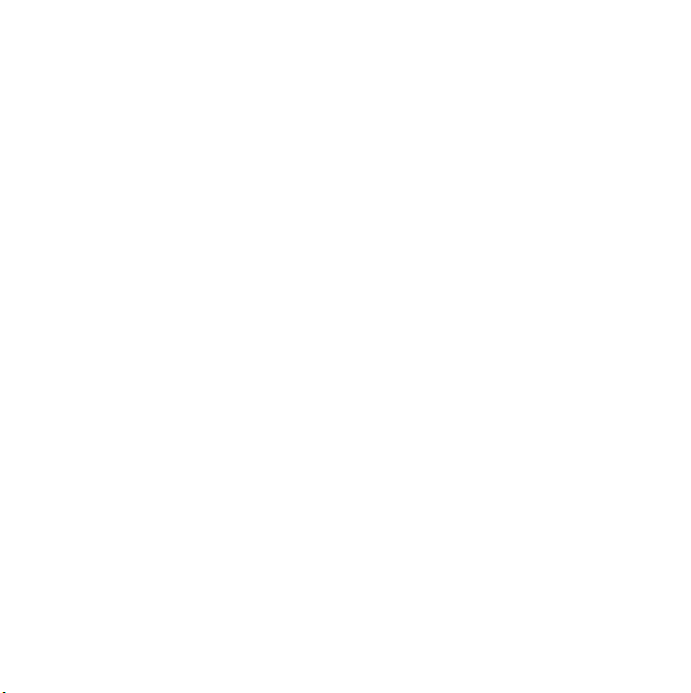
Nachrichten ...................... 40
Vor Verwendung von
„Nachrichten“ .........................40
Verknüpfung zu „Nachrichten“ 40
Nachrichten ............................40
Ordner .................................... 41
SMS ....................................... 41
MMS ....................................... 42
E-Mail ..................................... 43
Weitere Informationen zu
Nachrichten ............................45
Medien .............................. 48
Übertragen von
Mediendateien .......................48
Aktualisieren von
Medienbibliotheken ................48
Fotos und Bilder ..................... 48
Musik- und Audiodateien ....... 50
Video ...................................... 52
Anwendung „Kamera“ ...... 53
Aufnehmen von Bildern und
Videoclips ............................... 53
Ändern der
Kameraeinstellungen ............. 54
Viewer .................................... 56
Unterhaltung .................... 57
PlayNow™ ............................. 57
FM-Radio ............................... 57
TrackID™ ............................... 59
Konnektivität .................... 61
PC Suite ................................. 61
USB-Verbindung .................... 61
Synchronisierung ................... 63
Bluetooth-Verbindung ............ 63
Verbindungsmanager ............. 64
WAP-Push .............................. 64
Zertifikats-Manager und
Java-Zertifikate ...................... 64
Weitere Funktionen .......... 65
Verwalten von Dateien und
Ordnern .................................. 65
Werkseinstellungen ................ 67
Energiesparmodus ................. 67
Bildschirmschoner ................. 67
Wichtige Informationen ... 68
FCC-Erklärung ....................... 77
Declaration of Conformity
for G700 ................................. 78
Index ................................. 79
2 Inhalt
This is the Internet version of the User's guide. © Print only for private use.
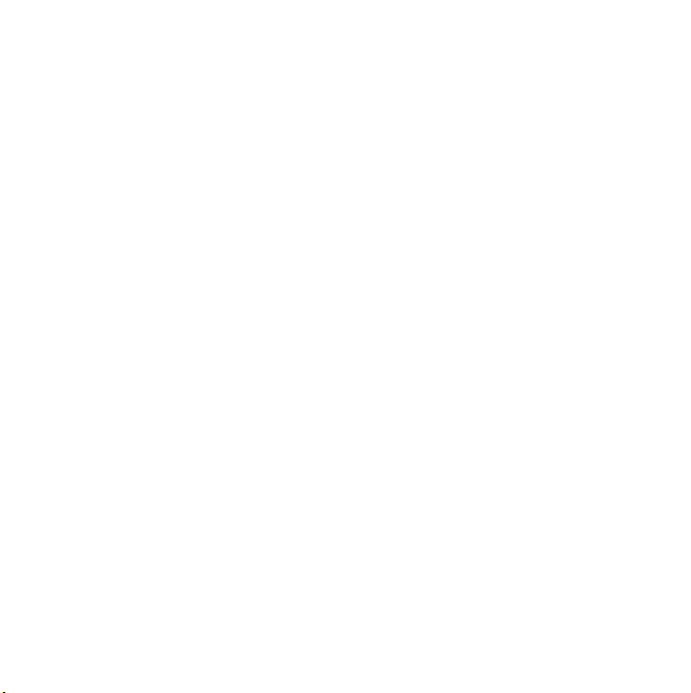
Sony Ericsson G700
UMTS 2100 GSM 900/1800/1900
Diese Bedienungsanleitung wird von Sony Ericsson
Mobile Communications AB oder seinem
angegliederten lokalen Unternehmen ohne jegliche
Gewährleistung herausgegeben. Sony Ericsson
Mobile Communications AB oder sein
angegliedertes lokales Unternehmen sind jederzeit
und ohne vorherige Ankündigung berechtigt,
Verbesserungen und Änderungen an dieser
Bedienungsanleitung vorzunehmen, die aufgrund
von Rechtschreibfehlern, ungenauen Informationen
oder Verbesserungen an Programmen oder
Geräten erforderlich werden. Derar tige Änderungen
werden in neue Ausgaben dieser
Bedienungsanleitung aufgenommen.
Alle Rechte vorbehalten.
©Sony Ericsson Mobile Communications AB,
2008
Publikationsnummer: 1210-1023.1
Bitte beachten Sie:
Einige der in dieser Bedienungsanleitung
erwähnten Dienste werden nicht von allen Netzen
unterstützt. Dies gilt gleichermaßen für die
internationale GSM-Notrufnummer 112.
Wenden Sie sich an Ihren Netzbetreiber oder
Service-Provider, wenn Sie nicht sicher sind, ob Sie
einen bestimmten Dienst verwenden können.
Bitte lesen Sie die Richtlinien für eine sichere und
effiziente Nutzung und die Beschränkte Garantie
vor dem erstmaligen Gebrauch des Mobiltelefons.
Ihr Mobiltelefon verfügt über die Fähigkeit,
zusätzliche Inhalte (wie z. B. Klingeltöne) zu laden,
zu speichern und weiterzuleiten. Die Verwendung
solcher Inhalte ist unter Umständen durch die
Rechte Dritter eingeschränkt oder verboten,
einschließlich aber nicht beschränkt auf eine
Einschränkung unter den jeweils geltenden
Urheberrechtsgesetzen. Sie allein, und nicht Sony
Ericsson, sind für zusätzliche Inhalte verantwortlich,
die Sie auf Ihr Telefon herunterladen oder von dort
aus weiterleiten. Bevor Sie jegliche zusätzlichen
Inhalte verwenden, sollten Sie überprüfen, dass Sie
zu der beabsichtigten Nutzung lizenziert oder
anderweitig berechtigt sind. Sony Ericsson
übernimmt keine Gewährleistung für die
Genauigkeit, Integrität oder Qualität von
zusätzlichen Inhalten oder jeglichen Inhalten von
Drittanbietern. Sony Ericsson übernimmt keinerlei
Haftung für eine nicht ordnungsgemäße
Verwendung Ihrerseits von zusätzlichen Inhalten
oder jeglichen Inhalten von Drittanbietern.
Das Liquid Identity-Logo, PlayNow, TrackID und
MusicDJ sind Marken oder eingetragene Marken
von Sony Ericsson Mobile Communications AB.
Sony, Memory Stick Micro und M2 sind Marken
oder eingetragene Marken der Sony Corporation.
Ericsson ist eine Marke oder eingetragene Marke
von Telefonaktiebolaget LM Ericsson.
TrackID™ wird von Gracenote Mobile MusicID™
unterstützt. Gracenote und Gracenote Mobile
MusicID sind Marken oder eingetragene Marken
von Gracenote, Inc.
Bluetooth ist eine Marke oder eine eingetragene
Marke von Bluetooth SIG Inc. und jegliche
Verwendung einer solchen Marke von Sony
Ericsson erfolgt unter Lizenz.
Real ist eine Marke oder eine eingetragene Marke
von RealNetworks, Inc. Copyright 1995-2008,
RealNetworks, Inc. Alle Rechte vorbehalten.
Adobe und Acrobat sind Marken oder eingetragene
Marken von Adobe Systems Incorporated in den
USA und/oder anderen Ländern.
Microsoft, Microsoft Excel, Microsoft Word,
Microsoft PowerPoint, Microsoft Outlook und
Windows sind Marken oder eingetragene Marken
der Microsoft Corporation in den USA und/oder
anderen Ländern.
Java und alle Java-basierten Marken und Logos
sind Marken bzw. eingetragene Marken von Sun
This is the Internet version of the User's guide. © Print only for private use.
3Inhalt
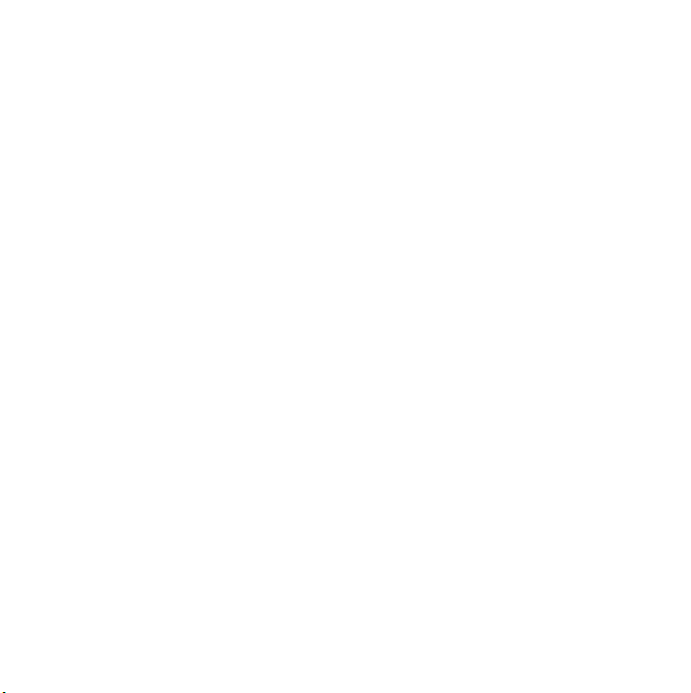
Microsystems, Inc. in den Vereinigten Staaten und
anderen Ländern.
Endbenutzer-Lizenzvereinbarung für Sun™ Java™
J2ME™.
Einschränkung:
1 Die Software besteht aus vertraulichen,
urheberrechtlich geschützten Informationen von
Sun. Das Eigentum aller Kopien verbleibt bei Sun
und/oder seinen Lizenzgebern. Der Kunde ist nicht
berechtigt, Software zu modifizieren, zu
dekompilieren, zu disassemblieren, zu
entschlüsseln, zu extrahieren oder anderweitig
zurückzuentwickeln. Die Software darf weder ganz
noch teilweise vermietet, zugewiesen oder
unterlizenziert werden.
2 Exportbestimmungen: Dieses Produkt,
einschließlich enthaltener oder begleitender
Software oder technischer Daten, unterliegt unter
Umständen US-amerikanischen Gesetzen zur
Exportkontrolle, einschließlich des U.S. Export
Administration Act und seinen zugehörigen
Bestimmungen und des US-Sanktionsprogramms
des Office of Foreign Assets Control im Treasury
Department, und kann Ausfuhr- oder
Einfuhrbestimmungen anderer Länder unterliegen.
Der Benutzer sowie alle Besitzer dieses Produkts
versichern, alle derartigen Bestimmungen
strengstens zu befolgen, und erkennen ihre
Verpflichtung an, erforderliche Lizenzen zum
Export, Reexport und Import des Produkts zu
erwerben. Dieses Produkt, einschließlich der
enthaltenen Software, darf nicht in folgende Länder
bzw. an Staatsbürger oder natürliche oder
juristische Personen mit Wohnsitz in folgenden
Ländern heruntergeladen oder anderweitig
exportiert oder reexportiert werden: (i) Kuba, Irak,
Iran, Nordkorea, Sudan, Syrien (diese Liste kann in
unregelmäßigen Abständen geändert werden) oder
ein Land, das die USA mit einem Handelsembargo
belegt haben; oder (ii) an natürliche oder juristische
Personen auf der Liste „Specially Designated
Nationals“ des US-amerikanischen Treasury
Department oder (iii) natürliche oder juristische
Personen auf anderen eventuell geltenden
Exportverbotslisten der US-amerikanischen
Regierung, einschließlich, aber nicht beschränkt auf
die „Denied Persons List“ oder „Entity List“ des
Commerce Department und die „Nonproliferation
Sanctions List“ des State Department.
3 Eingeschränkte Rechte: Die Nutzung,
Vervielfältigung und Enthüllung durch die USRegierung unterliegt gegebenenfalls den in den
Rechten unter Technical Data and Computer
Software Clauses in DFARS 252.227-7013(c) (1) (ii)
und FAR 52.227-19(c) (2) dargelegten
Einschränkungen.
Dieses Produkt ist durch bestimmte geistige
Eigentumsrechte von Microsoft geschützt. Nutzung
und Verbreitung derartiger Technologien außerhalb
dieses Produkts ohne eine Lizenz von Microsoft
sind verboten.
Inhaltseigentümer verwenden die WMDRMTechnologie (Windows Media Digital Rights
Management) zum Schutz ihres geistigen
Eigentums einschließlich Copyrights. Dieses Gerät
verwendet WMDRM-Software zum Zugriff auf
Inhalt, der von WMDRM geschützt wird. Wenn die
WMDRM-Software den Inhalt nicht angemessen
schützen kann, können Inhaltseigentümer
Microsoft auffordern, die Softwarefunktion zum
Abspielen oder Kopieren von geschützten Inhalten
durch WMDRM zu sperren. Dies wirkt sich nicht auf
ungeschützte Inhalte aus. Wenn Sie Lizenzen für
geschützte Inhalte herunterladen, erklären Sie sich
damit einverstanden, dass Microsoft den Lizenzen
eine Sperrliste beifügen kann. Inhaltseigentümer
können verlangen, dass Sie zum Zugriff auf ihre
Inhalte einen WMDRM-Upgrade durchführen.
Wenn Sie den Upgrade nicht durchführen, können
Sie nicht auf Inhalte zugreifen, für die dieser
Upgrade erforderlich ist.
Dieses Produkt ist unter den MPEG-4-Visual- und
AVC-Patentportfoliolizenzen für die persönliche
4 Inhalt
This is the Internet version of the User's guide. © Print only for private use.
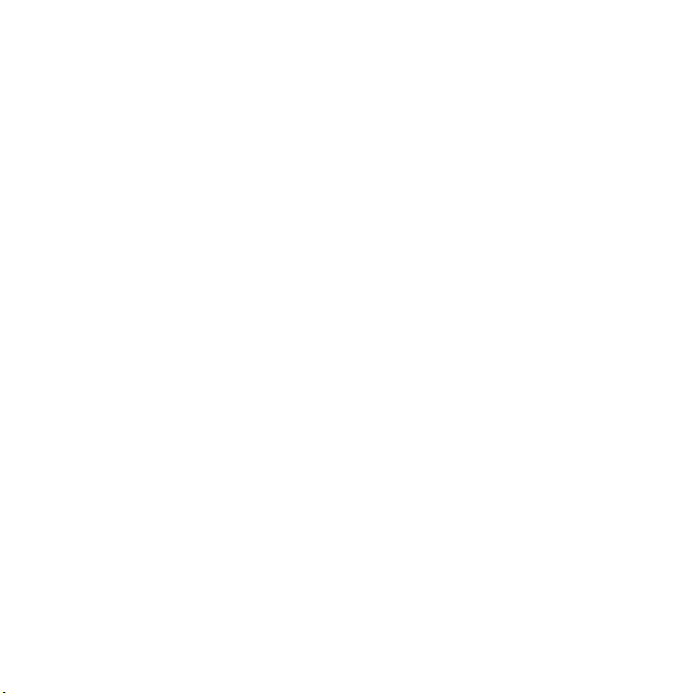
und nichtkommerzielle Nutzung durch einen
Verbraucher für folgende Zwecke lizenziert: (i)
Kodierung von Video gemäß MPEG-4-VisualStandard („MPEG-4-Video“) oder AVC-Standard
(„AVC-Video“) und/oder (ii) Dekodierung von
MPEG-4- oder AVC-Video, das von einem
Verbraucher im Rahmen persönlicher und
nichtkommerzieller Aktivitäten kodiert oder von
einem Videoanbieter erworben wurde, der von der
MPEG LA zur Bereitstellung von MPEG-4- und/
oder AVC-Video lizenziert ist. Für andere Zwecke
wird weder ausdrücklich noch stillschweigend eine
Lizenz gewährt. Weitere Informationen,
einschließlich Einzelheiten zur werblichen, internen
und kommerziellen Verwendung und Lizenzierung,
sind von MPEG LA, L.L.C. erhältlich. Siehe http://
www.mpegla.com. Die MPEG Layer-3Audiodekodierungstechnologie ist vom Fraunhofer
IIS und von Thomson lizenziert.
Weitere in diesem Dokument aufgeführte Produktund Firmennamen können Marken ihrer jeweiligen
Inhaber sein.
Alle hier nicht ausdrücklich gewährten Rechte sind
vorbehalten.
Alle Illustrationen dienen als Hilfestellung und
weichen gegebenenfalls vom tatsächlichen
Aussehen des Telefons ab.
This is the Internet version of the User's guide. © Print only for private use.
5Inhalt
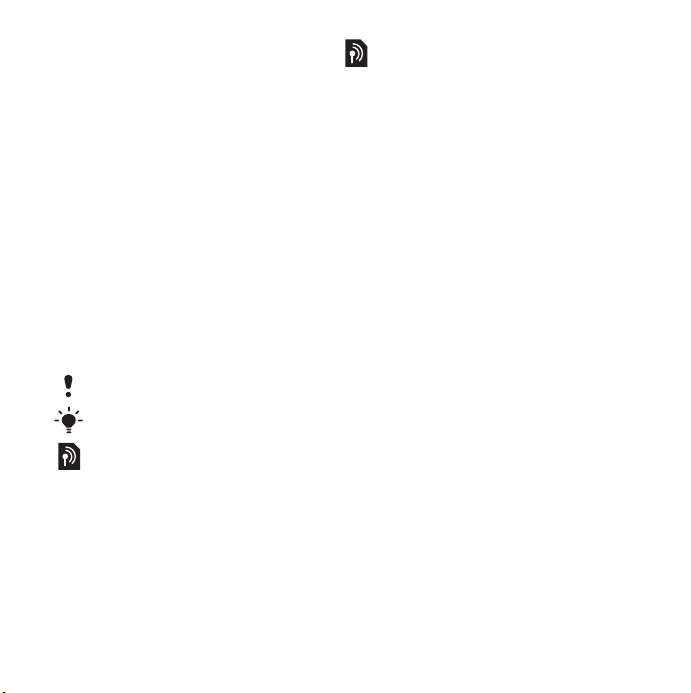
Erste Schritte
Willkommen
Willkommen als neuer G700Benutzer.
In dieser Bedienungsanleitung
helfen wir Ihnen beim schnellen
Einstieg in die Verwendung Ihres
neuen Telefons. Lesen Sie dieses
Kapitel zuerst, damit Sie das
Telefon optimal nutzen können.
Symbole
Die folgenden Symbole werden in
der Bedienungsanleitung
verwendet:
Hinweis
Tipp
Dienste und Funktionen sind
netz- bzw. vertragsabhängig.
Weitere Informationen
erhalten Sie von Ihrem
Netzbetreiber.
Zusätzliche Hilfe
Die vollständige Benutzerdokumentation Ihres Telefons
umfasst Folgendes:
• Bedienungsanleitung: Ein
Überblick über Ihr Telefon.
• Hilfe im Telefon: In den meisten
Anwendungen steht die Hilfe im
Menü Mehr zur Verfügung.
• Web Guide: Eine aktualisierte
Bedienungsanleitung mit
Schritt-für-Schritt-Anleitungen
und zusätzlichen Informationen
zu Funktionen, die auf Ihrem
Telefon zur Verfügung stehen.
Sie können auf den Web Guide
unter folgender Adresse
zugreifen:
www.sonyericsson.com/
support.
So öffnen Sie den Web Guide
über Ihr Telefon
1 Wählen Sie im Standby-Modus
Hauptmenü > Internet.
2 Wählen Sie Mehr > Ansicht >
Lesezeichen > Web Guide.
Pflegeanleitungen
• Verwenden Sie zum Reinigen
des Bildschirms ein
angefeuchtetes Tuch.
6 Erste Schritte
This is the Internet version of the User's guide. © Print only for private use.
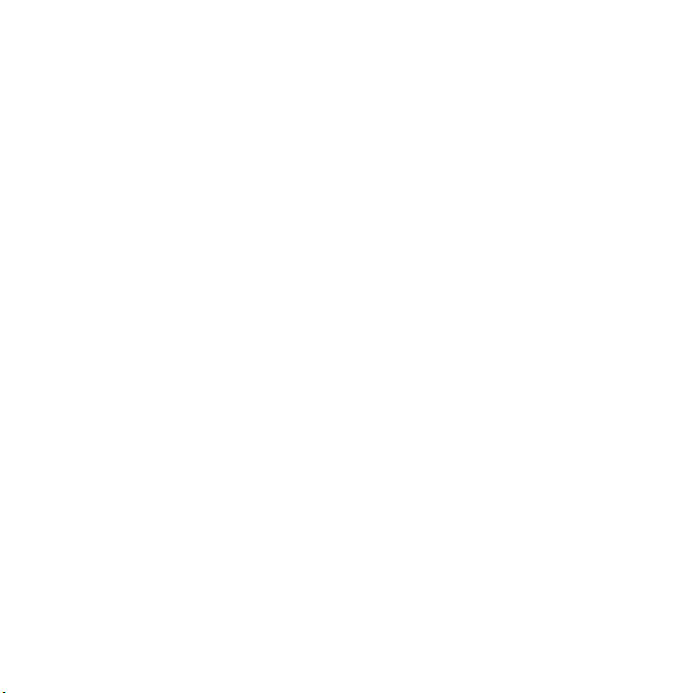
• Verwenden Sie nur den
mitgelieferten Stift oder Ihre
Fingerspitzen, wenn Sie auf
dem Bildschirm Elemente
auswählen.
Ausführliche Anleitungen zur
Pflege finden Sie unter
Empfehlungen für eine sorgfältige
Verwendung und Pflege unserer
Produkte auf Seite 70.
This is the Internet version of the User's guide. © Print only for private use.
7Erste Schritte

Paket
1
2
3
4
6 Bedienungsanleitung
1Telefon G700
2 Ladegerät CST-70
7 CD mit PC Suite- und Media
Manager-Software
3Stift
4USB-Kabel DCU-65
5 Akku BST-33
Wenn Ihr Paket nicht alle aufgeführten
Elemente enthält, wenden Sie sich an
Ihren Händler.
8 Erste Schritte
This is the Internet version of the User's guide. © Print only for private use.
7
6
5

Überblick
1 Videotelefonkamera
2 Lautsprecher
3 Bildschirm
4 Menüauswahltaste
5 Notizen-Taste (für die
Anwendung „Notizen“)
6 Taste „Zurück“
7 5-Wege-Navigationstaste
8 Stummtaste
9 C-Taste (Löschen)
10 Kamerataste
11 Nachrichten-Taste
12 Taste zum Senken der
Lautstärke
13 Taste zum Erhöhen der
Lautstärke
14 Ein-/Aus-Taste
1
2
3
4
5
6
7
14
13
12
11
10
9
8
This is the Internet version of the User's guide. © Print only for private use.
9Erste Schritte

15 Kameralicht und Lampe
16 3,2-Megapixel-Kamera
17 Akkuabdeckung
18 Lautsprecher
15
16
19 Mikrofon
20 Bändchenhalter
21 Anzeigeleuchte
17
22 Anschluss für Ladegerät
und Zubehör
23 Steckplatz für
Speicherkarte
18
24 Sperrtaste
25 Stift
10 Erste Schritte
This is the Internet version of the User's guide. © Print only for private use.
25
24
23
22
21
20
19
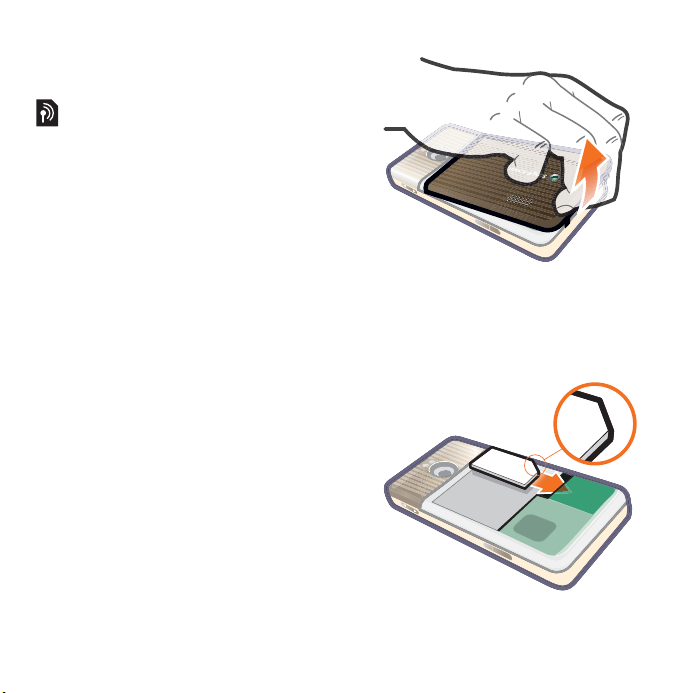
Vor dem Betrieb des Telefons
SIM-Karte
Sie erhalten eine SIM-Karte
(Subscriber Identity Module),
wenn Sie sich bei einem
Netzbetreiber anmelden. Auf der
SIM-Karte werden Ihre
Telefonnummer, die in Ihrem
Vertrag enthaltenen Leistungen
sowie Ihre Kontakte gespeichert.
Zusammen mit der SIM-Karte
erhalten Sie einen PIN-Code, den
Sie nach Aufforderung eingeben
müssen, beispielsweise, wenn Sie
das Telefon zum ersten Mal
einschalten.
So setzen Sie die SIM-Karte ein
1 Öffnen Sie die Akkuabdeckung,
indem Sie auf den unteren Teil der
Abdeckung an der Unterseite des
Telefons drücken und die
Abdeckung abziehen.
2 Entfernen Sie den Akku.
This is the Internet version of the User's guide. © Print only for private use.
11Erste Schritte
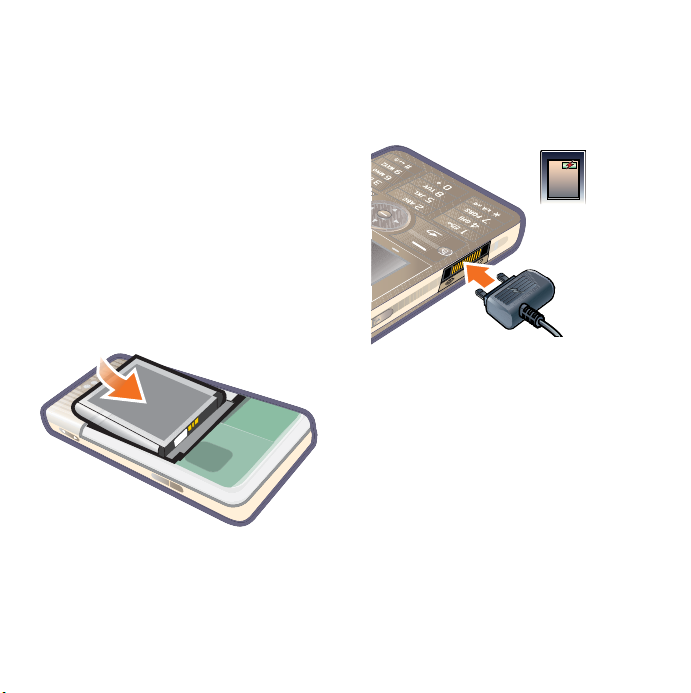
3 Setzen Sie die SIM-Karte in die
SIM-Kartenhalterung ein. Stellen
Sie sicher, dass Sie sie so
einsetzen wie auf der Abbildung
dargestellt.
Akku
So setzen Sie den Akku ein
1 Entfernen Sie das Ladegerät (falls
verbunden).
2 Öffnen Sie die Akkuabdeckung,
indem Sie auf den unteren Teil der
Abdeckung an der Unterseite des
Telefons drücken und die
Abdeckung abziehen.
3 Legen Sie den Akku ein.
Der Akku muss aufgeladen
werden, wenn die Anzeigeleuchte
rot blinkt oder auf dem Bildschirm
die entsprechende Meldung
angezeigt wird. Es kann bis zu
2,5 Stunden dauern, bis der Akku
vollständig geladen ist.
So laden Sie den Akku
1 Schließen Sie das Ladegerät ans
Netz an.
2 Schließen Sie das Ladegerät an
das Telefon an.
12 Erste Schritte
This is the Internet version of the User's guide. © Print only for private use.
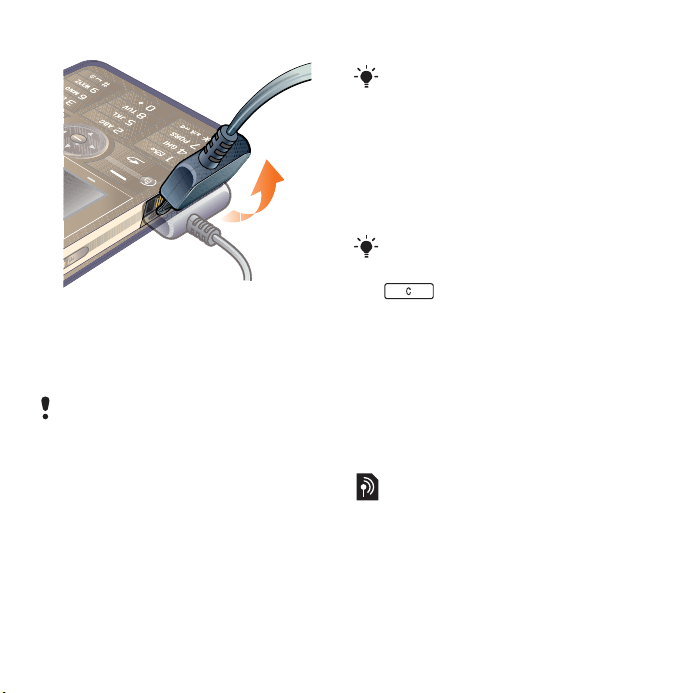
So entfernen Sie das Ladegerät
• Entfernen Sie das Ladegerät,
indem Sie den Stecker leicht nach
oben drücken.
Erstmaliges Starten
Damit Sie das Telefon verwenden
können, müssen Sie zunächst die
SIM-Karte einsetzen und
anschließend den Akku einlegen und
laden.
So schalten Sie das Telefon ein
1 Halten Sie die Ein-/Aus-Taste
gedrückt.
2 Wählen Sie Telefon ein.
3 Wählen Sie eine Sprache.
Alle Sprachen außer Englisch (GB)
werden gelöscht, sobald Sie sich für
eine Sprache entschieden haben.
Zusätzliche Sprachen können Sie
unter www.sonyericsson.com/support
herunterladen.
4 Geben Sie nach Aufforderung Ihre
PIN ein.
5 Wählen Sie OK.
Wenn Sie bei der Eingabe des PINCodes einen Fehler machen, können
Sie die Ziffer durch Drücken von
löschen. Wenn Sie dreimal
hintereinander den falschen PIN-Code
eingeben, wird die SIM-Karte
gesperrt. Um sie zu entsperren,
müssen Sie den PUK-Code eingeben,
den Sie zusammen mit der SIM-Karte
erhalten haben.
Der Startbildschirm wird in dieser
Bedienungsanleitung als
„Standby“ bezeichnet.
IMEI-Nummer
Die IMEI-Nummer (International
Mobile Equipment Identifier) ist
eine Nummer mit 15 Ziffern. Ihr
Netzbetreiber kann im Falle eines
Diebstahls die IMEI-Nummer
verwenden, um eine komplette
Sperrung des Telefons zu
This is the Internet version of the User's guide. © Print only for private use.
13Erste Schritte
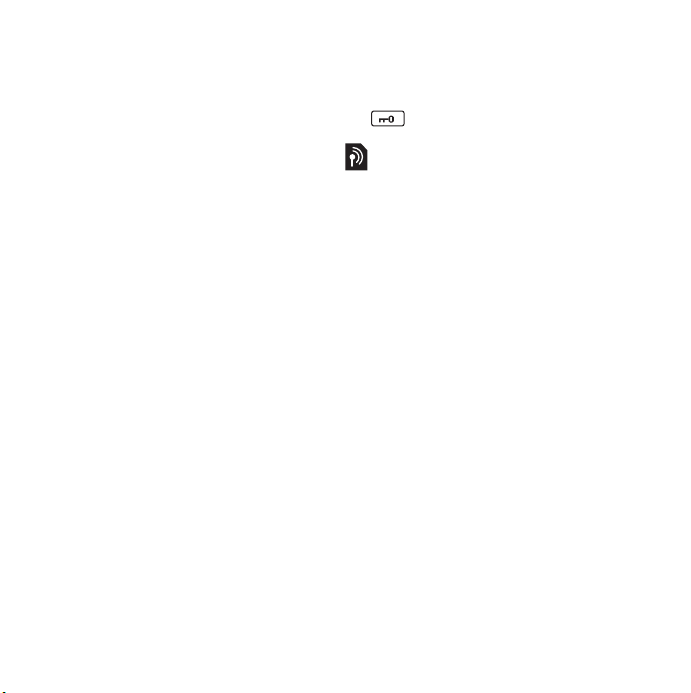
aktivieren. Die Nummer ist auf die
Unterseite des Akkufachs
aufgedruckt. Sie können sie auch
auf dem Telefonbildschirm
anzeigen lassen.
So zeigen Sie die IMEI-Nummer
auf dem Telefon an
Geben Sie im Standby-Modus
*#06# ein.
Tastensperre
Ihr Telefon verfügt über eine
spezielle Sperrtaste, so dass Sie
die Tasten des Geräts ganz
einfach sperren und wieder
entsperren können. Die
automatische Tastensperre ist
standardmäßig aktiviert.
So schalten Sie die automatische
Tastensperre aus
1 Wählen Sie im Standby-Modus
Hauptmenü > Einstellungen >
Sicherheit > Sperren.
2 Deaktivieren Sie das
Kontrollkästchen Automatische
Tastensperre.
So sperren und entsperren Sie
die Tasten mit der Taste
„Sperren“
• Drücken Sie die Taste „Sperren“
.
Assistenten
Für die Einrichtung Ihres Telefons
stehen drei Assistenten zur
Verfügung: Der Setup-Assistent,
der Internet-Assistent und der
E-Mail-Assistent. Der SetupAssistent und der InternetAssistent werden gestartet, wenn
Sie das Telefon zum ersten Mal
einschalten. Der E-Mail-Assistent
wird gestartet, wenn Sie Ihre
E-Mail-Konten zum ersten Mal
öffnen. Sie können diese
Assistenten jederzeit über das
Hauptmenü öffnen. Weitere
Informationen zu den Assistenten
finden Sie im Web Guide.
14 Erste Schritte
This is the Internet version of the User's guide. © Print only for private use.
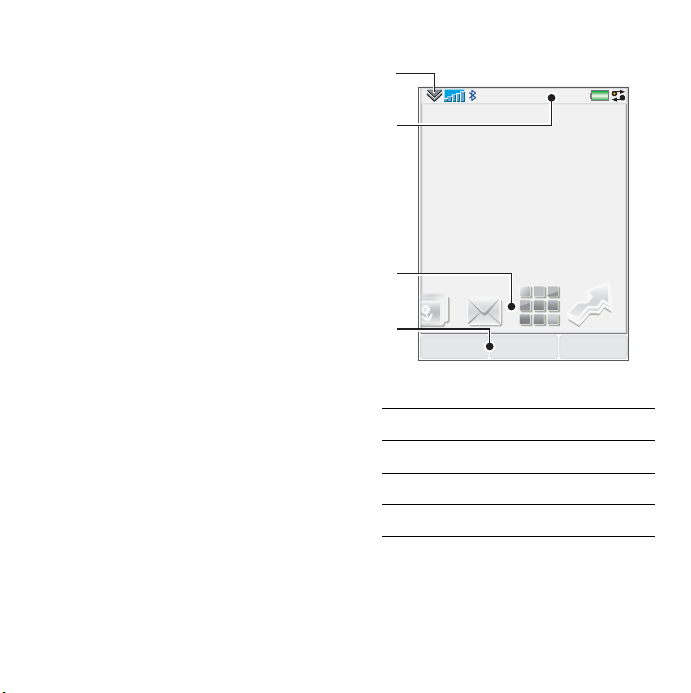
Einführung
Ein- und Ausschalten des Telefons
So schalten Sie das Telefon ein
1 Halten Sie die Ein-/Aus-Taste
gedrückt.
2 Wählen Sie Telefon ein.
So schalten Sie das Telefon aus
1 Halten Sie die Ein-/Aus-Taste
gedrückt.
2 Wählen Sie Telefon aus.
1
2
3
11:21
04-01-08
Der Bildschirm
Der Bildschirm ist berührungsempfindlich. Zur Auswahl von
Objekten können Sie den Stift
oder Ihren Finger verwenden.
This is the Internet version of the User's guide. © Print only for private use.
4
MenüAnrufe Mehr
1 Statusleistenmenü
2 Statusleiste mit Symbolen
3 Panels
4 Auswahltasten
15Einführung
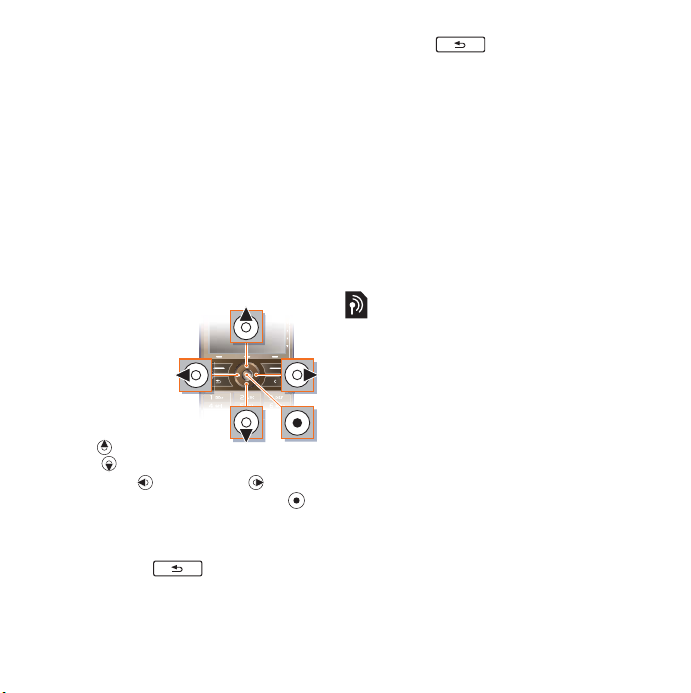
Navigation
Es stehen mehrere Möglichkeiten
für die Navigation in den Menüs
und für die Auswahl von Einträgen
im Telefon zur Verfügung. Sie
können die 5-WegeNavigationstaste, die ZurückTaste, den Stift, die
Navigationstasten auf der
Tastatur, Schaltflächen und auch
Ihre Finger verwenden.
5-Wege-Navigation
Die Navigationstaste
besteht aus
einem Ring
und einer
mittleren
Taste. Mit dem
Ring können
Sie nach
oben und
unten bzw.
nach links und rechts
navigieren. Die mittlere Taste
dient zur Auswahl.
Taste „Zurück“
Drücken Sie , um zum
vorherigen Bildschirm oder Menü
zurückzukehren. Sie
können drücken und
gedrückt halten, um in den
Standby-Modus zurückzukehren.
Stift
Mit dem Stift wählen Sie Elemente
auf dem Bildschirm aus und
navigieren durch Menüs. Oder
schwenken Sie über MultimediaBilder.
Auffinden der Anwendungen
Standby
Die Standby-Anwendung wird
angezeigt, wenn Sie Ihr Telefon
einschalten.
So ändern Sie die Ansicht im
Standby-Modus
1 Wählen Sie Hauptmenü >
Einstellungen > Anzeige > StandbyAnwendung.
2 Wählen Sie ...
• Geschäftlich, um die Ansicht
„Heute“ anzuzeigen.
• Keine, um eine große Uhr
anzuzeigen. Es werden keine
Panels oder Verknüpfungen
angezeigt.
• Standard, um die Panels
anzuzeigen.
16 Einführung
This is the Internet version of the User's guide. © Print only for private use.
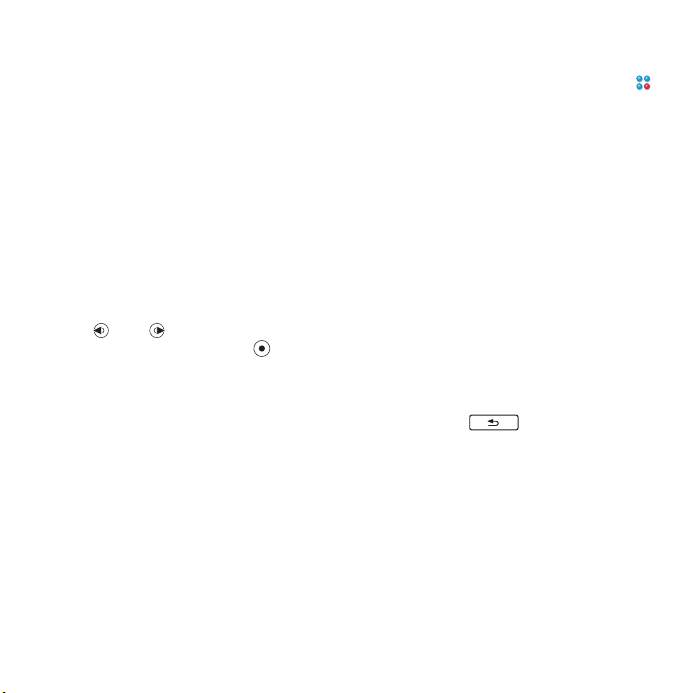
Panels
Mit Panels können Sie schnell auf
Anwendungen und Aufgaben
zugreifen. Standardmäßig werden
immer vier Panels angezeigt.
Dabei handelt es sich um Eigene
Verknüpfungen, Favoritenkontakte,
Kalender und Neue Nachrichten.
Es stehen viele weitere Panels zur
Verfügung, die Sie hinzufügen und
entfernen können. Weitere
Informationen zu Panels finden
Sie im Web Guide unter
www.sonyericsson.com/support.
So verwenden Sie die Panels
• Mit und blättern Sie durch
die Panels. Drücken Sie , um ein
Panel auszuwählen.
So fügen Sie weitere Panels
hinzu
1 Wählen Sie im Standby-Modus
Mehr > Einstellungen.
2 Markieren Sie die gewünschten
Panels, und wählen Sie Speichern.
Hauptmenü
Sie finden alle Anwendungen des
Telefons im Hauptmenü.
So greifen Sie auf das
Hauptmenü zu
• Wählen Sie im Standby-Modus
oder Menü, je nachdem, welche
Standby-Anwendung aktiv ist.
So ändern Sie die Anzeige des
Hauptmenüs
1 Wählen Sie im Standby-Modus
Hauptmenü.
2 Wählen Sie Mehr.
3 Wählen Sie eine Option.
Verwenden der Anwendungen
So starten Sie eine Anwendung
• Wählen Sie die Anwendung aus.
So schließen Sie eine
Anwendung
• Halten Sie gedrückt.
So wechseln Sie zu einer
anderen Anwendung
• Mit dem Task-Manager können
Sie zu einer anderen Anwendung
wechseln.
Weitere Informationen erhalten
Sie unter Task-Manager auf
Seite 18.
This is the Internet version of the User's guide. © Print only for private use.
17Einführung
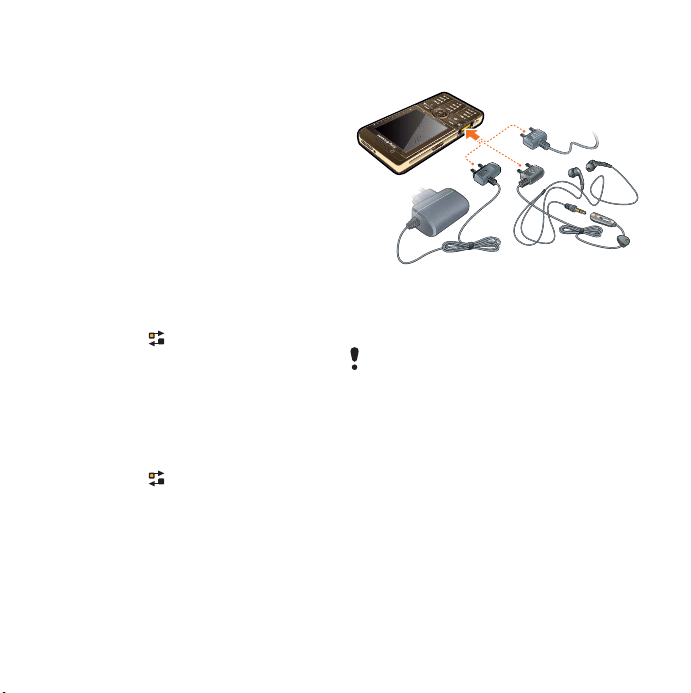
Task-Manager
Mithilfe des Task-Managers
können Sie zwischen
Anwendungen wechseln. Wenn
Sie die Anwendung mithilfe des
Task-Managers geöffnet lassen,
anstatt sie zu schließen, können
Sie sie erneut und in dem Status
aufrufen, in dem Sie sie zuletzt
verlassen haben. Dies ist
beispielsweise hilfreich, wenn Sie
Text aus einer Anwendung in eine
andere kopieren möchten.
So wechseln Sie zu einer
anderen Anwendung
1 Wählen Sie in der Statusleiste
aus.
2 Blättern Sie zu der gewünschten
Anwendung, und wählen Sie
Wechseln.
So schließen Sie eine
Anwendung
1 Wählen Sie in der Statusleiste
aus.
2 Blättern Sie zu der gewünschten
Anwendung, und wählen Sie
Ende.
Anschließen von Zubehör
So schließen Sie Zubehör an
• Schließen Sie das Zubehör an der
Seite des Telefons an.
Drücken Sie den Stecker leicht nach
oben, wenn Sie das Zubehör
entfernen.
Aktualisieren von Software
Wenn eine verbesserte
Softwareversion für Ihr Telefon auf
den Markt kommt, können Sie Ihr
Telefon über den Sony Ericsson
Update Service unter
www.sonyericsson.com/support
aktualisieren.
18 Einführung
This is the Internet version of the User's guide. © Print only for private use.
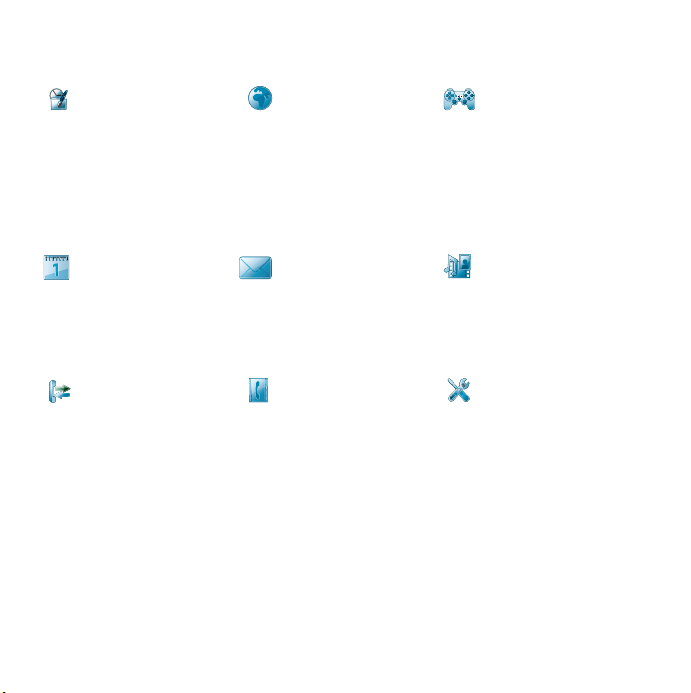
Überblick über das Hauptmenü*
Organiser Internet Unterhaltung
Datei-Manager,
Aufgaben, Notizen,
Quickoffice™, Uhrzeit
und Alarme, Lampe,
Rechner, Umrechner
und mehr
Kalender Nachrichten Medien
Touchscreen-Kalender Anwendung
Anrufe Kontakte Einstellungen
Anrufprotokoll Ihre Kontakte E-Mail-Assistent und
* Einige Menüs sind betreiber-, netz- und vertragsabhängig.
Internet-Browser Kamera, Musik-
anwendungen, TrackID™,
RSS-Feeds, Radio, Spiele
und mehr
Medienanwendung, in der
„Nachrichten“
Sie alle Mediendateien
wie Musik, Videos und
mehr handhaben können
verschiedene
Einstellungen
This is the Internet version of the User's guide. © Print only for private use.
19Einführung

Statusleiste
Statusleistensymbole
Tippen Sie auf ein Symbol, um
weitere Informationen zu erhalten
oder um eine Anwendung zu
starten. Im Folgenden finden Sie
eine Beschreibung der häufigsten
Symbole in der Statusleiste.
Symbol Funktion
UMTS verfügbar
Akkuladezustand
Bluetooth-Headset
angeschlossen
Bluetooth aktiviert
Aktuelle Leitungsauswahl
(ALS, Alternativleitungsservice, ist auf der SIMKarte verfügbar)
Alle Anrufe werden
umgeleitet
E-Mail-Nachricht
empfangen
Flight Mode
Aktive Internetverbindung
(blinkt bei Datenübertragung)
Tastensperre aktiviert
Unbeantworteter Anruf
Bildnachricht empfangen
Mikrofon stumm
geschaltet
Worterkennung aktiviert
Ruflautstärke auf Null
eingestellt
Signalstärke im
Telefonmodus
Stummschaltung
SMS-Nachricht
empfangen
Lautsprecher aktiviert
Statusleistenmenü
Task-Manager
Mailbox-
Benachrichtigung
empfangen
20 Einführung
This is the Internet version of the User's guide. © Print only for private use.

Statusleistenmenü
Verwenden Sie das Statusleistenmenü, um schnell auf zusätzliche
Einstellungen zuzugreifen:
• Neuer Anruf, SMS, MMS und
mehr.
• Verbindungen.
• Lautstärke, Uhrzeit und
Tastensperre.
So greifen Sie auf das
Statusleistenmenü zu
• Tippen Sie in der Statusleiste
auf .
Importieren von Kontakteinträgen
Sie können Kontaktinformationen
folgendermaßen importieren:
• Kopieren Sie Kontakte, die auf
der SIM-Karte gespeichert sind.
• Übertragen Sie die Kontakte
aus einer Computeranwendung
mithilfe der Synchronisierungsfunktion.
• Übertragen Sie die Kontakte
von einem anderen Telefon
mithilfe der drahtlosen
Bluetooth™-Technologie.
Audio
So legen Sie die Lautstärke des
Lautsprechers während eines
Telefonanrufs fest
• Drücken Sie die Tasten zum
Erhöhen und Verringern der
Lautstärke.
So legen Sie die Lautstärke für
Multimedia, Ruftöne, Alarm und
Nachrichtensignale fest
1 Wählen Sie > Lautstärke.
2 Wählen Sie den entsprechenden
Schieberegler aus.
3 Passen Sie die Lautstärke mithilfe
des Stifts an.
So stellen Sie das Telefon stumm
1 Wählen Sie > Lautstärke.
2 Aktivieren Sie das Kontroll-
kästchen Stummschaltung.
Im Standby-Modus können
Sie gedrückt halten, um die
Stummschaltung zu aktivieren oder
deaktivieren.
Gespräch umschalten
Während eines aktiven Anrufs
oder während der Wiedergabe
von Musik können Sie den Ton an
angeschlossene Zubehörteile wie
ein Bluetooth-Headset umleiten.
This is the Internet version of the User's guide. © Print only for private use.
21Einführung
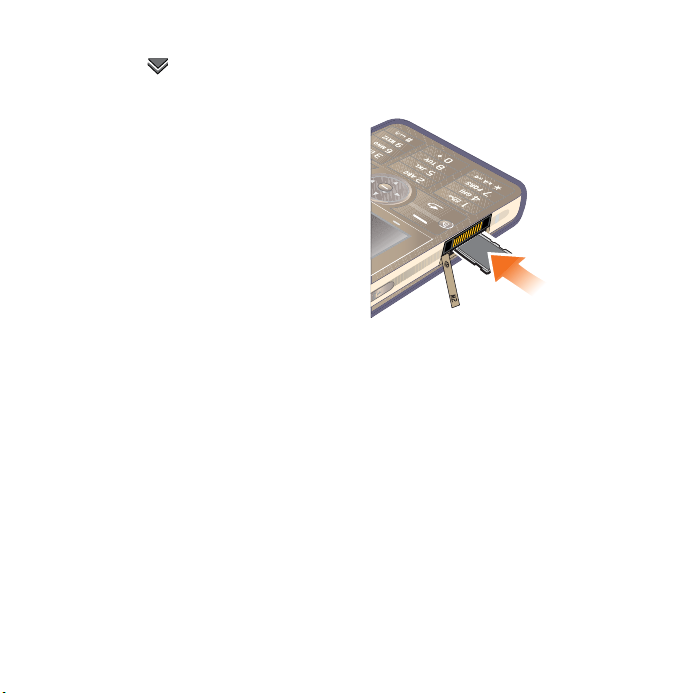
So leiten Sie den Ton um
1 Wählen Sie > Lautstärke.
2 Wählen Sie Mehr > Gespräch
umschalten.
Speicherkarte
Das Telefon verfügt neben dem
Verbindungsanschluss über einen
Steckplatz für Speicherkarten des
Modells Memory Stick Micro™
(M2™). Das Telefon unterstützt
Speicherkarten bis 8 GB. Dieser
Speicher arbeitet wie ein normales
Diskettenlaufwerk. Sie können
von einem PC genauso darauf
zugreifen, wie auf ein USBMassenspeichergerät, und es
ermöglicht die schnelle
Übertragung von Dateien.
So setzen Sie die Speicherkarte
ein
• Führen Sie die Speicherkarte in
den Steckplatz ein.
22 Einführung
This is the Internet version of the User's guide. © Print only for private use.
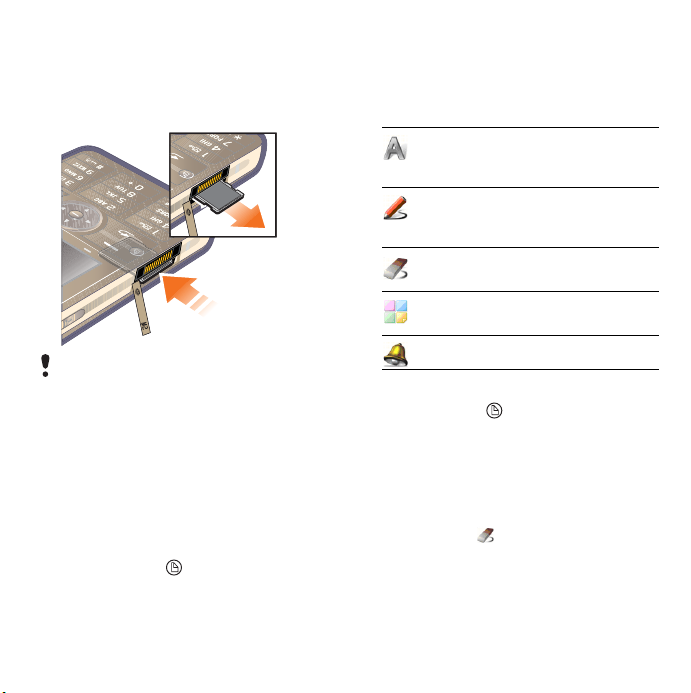
So entfernen Sie die
Speicherkarte
• Drücken Sie die Kante der
Speicherkarte nach innen, und
lassen Sie sie los.
Entfernen Sie die Speicherkarte nie
während der Dateiübertragung.
Notizen
Sie können Notizen speichern,
indem Sie Text eingeben oder
Zeichnungen erstellen, und
Erinnerungen für wichtige
Ereignisse setzen.
So erstellen Sie eine neue Notiz
1 Drücken Sie , und wählen Sie
Neu aus.
2 Erstellen Sie Ihre Notiz mithilfe der
Symbolleiste.
3 Wählen Sie Datei, um Ihre Notiz zu
kategorisieren.
Symbole auf der NotizenSymbolleiste
Zeichnungsmodus ausgewählt.
Wählen Sie das Symbol, um in
den Textmodus zu wechseln.
Textmodus ausgewählt. Wählen
Sie das Symbol, um in den
Zeichnungsmodus zu wechseln.
Verwenden des Stifts als
Radiergummi für Zeichnungen
Auswählen einer
Hintergrundfarbe
Einrichten einer Erinnerung
So bearbeiten Sie eine Notiz
1 Drücken Sie , und wählen Sie
eine Notiz.
2 Bearbeiten Sie den Text, indem
Sie in den Textmodus wechseln.
3 Bearbeiten Sie die Zeichnung,
indem Sie in den
Zeichnungsmodus wechseln.
Wählen Sie , um den Stift als
Radiergummi zu verwenden.
Verwalten der Notizen
Sie können Ihre Notizen
kategorisieren, sie als Tabelle und
This is the Internet version of the User's guide. © Print only for private use.
23Einführung
